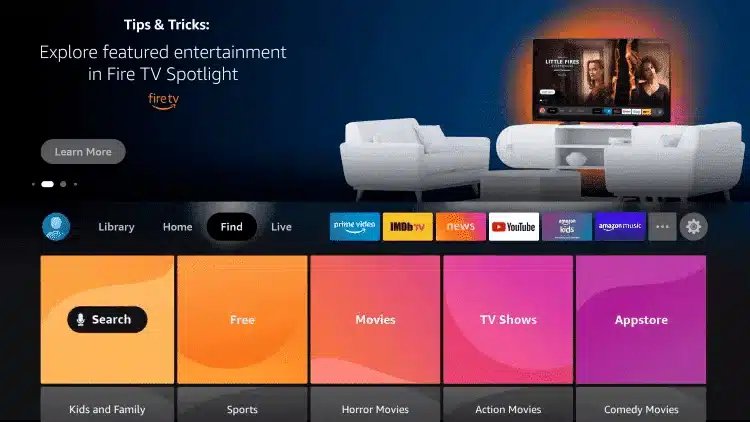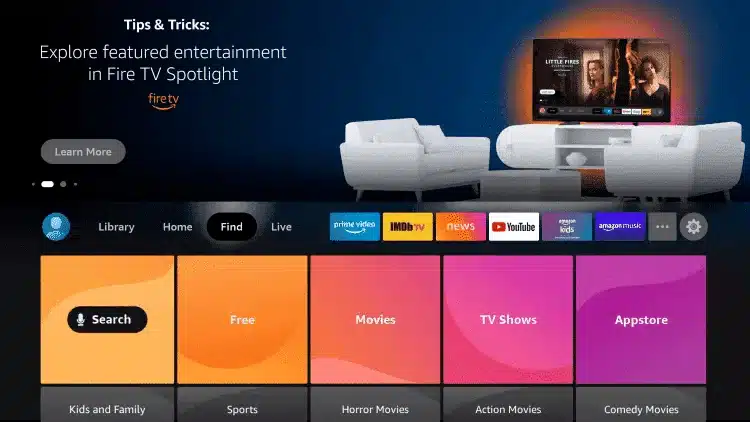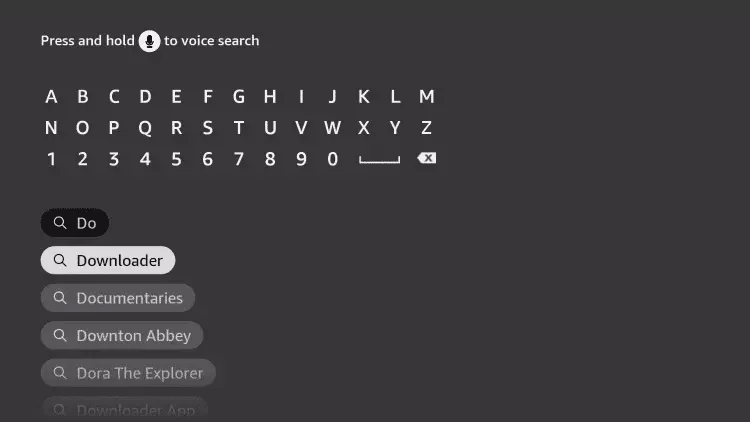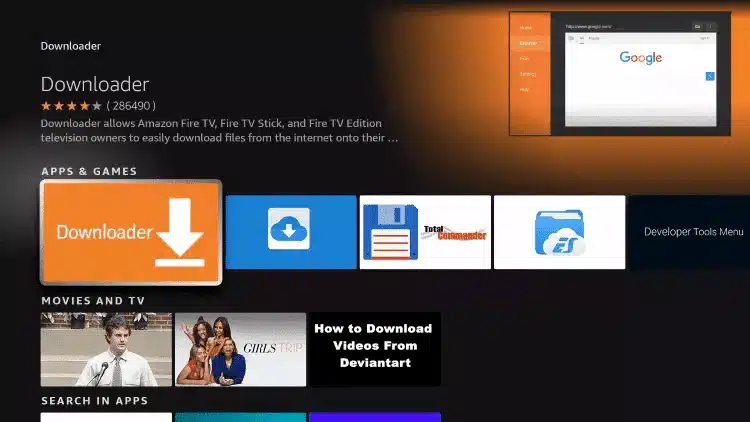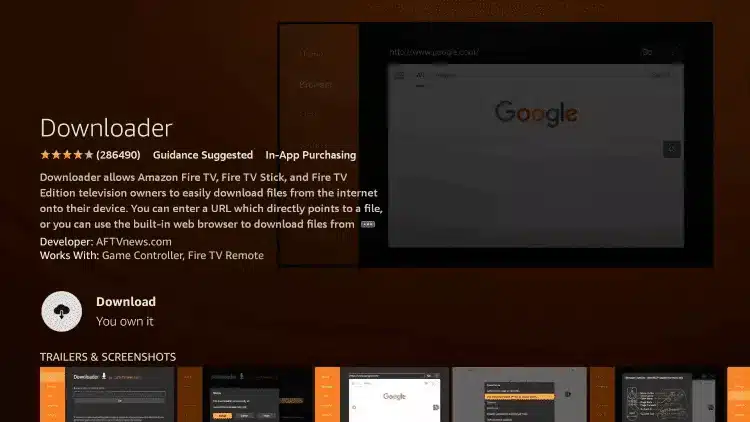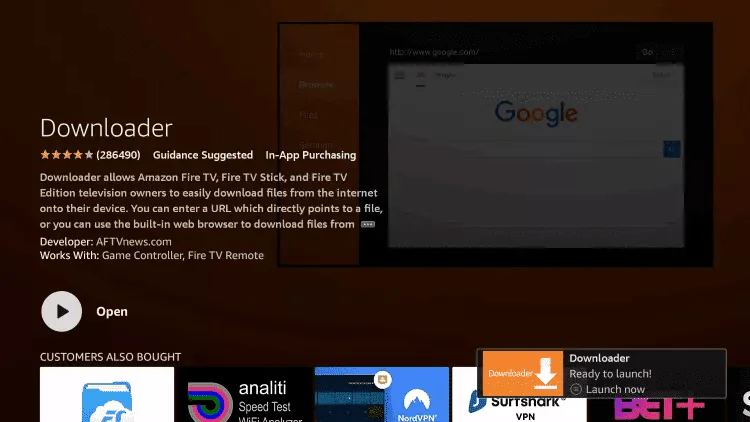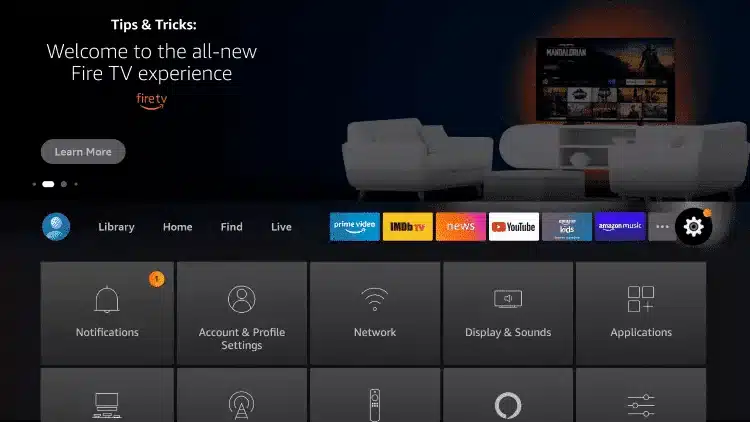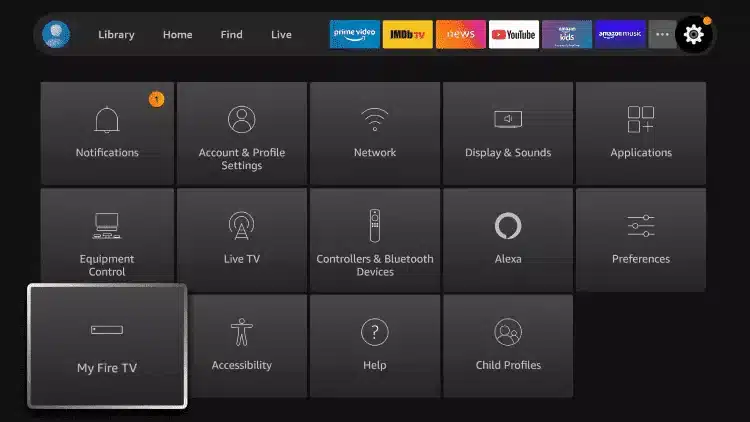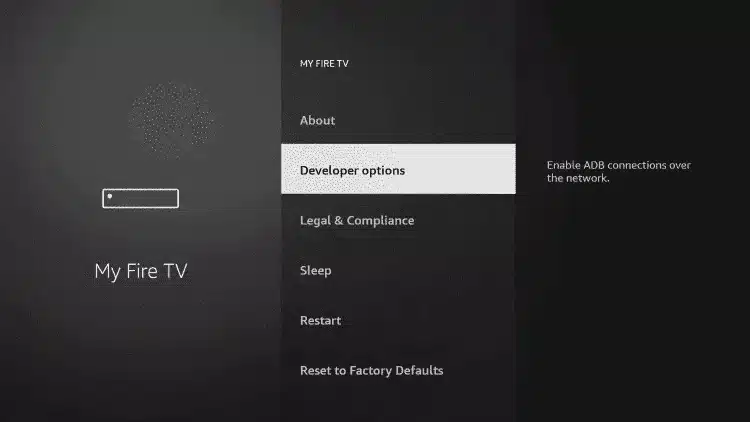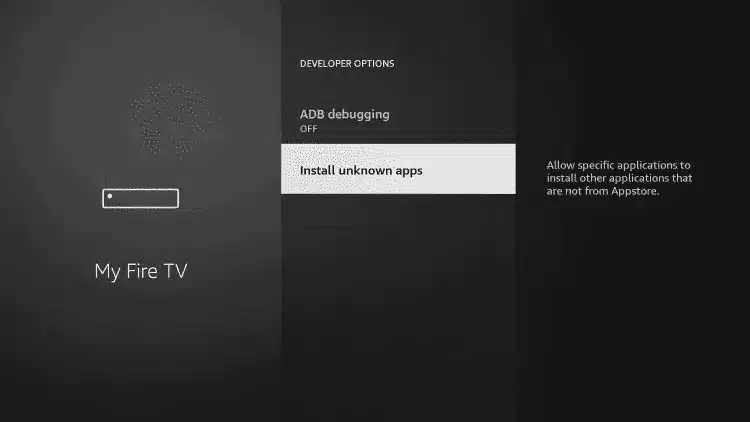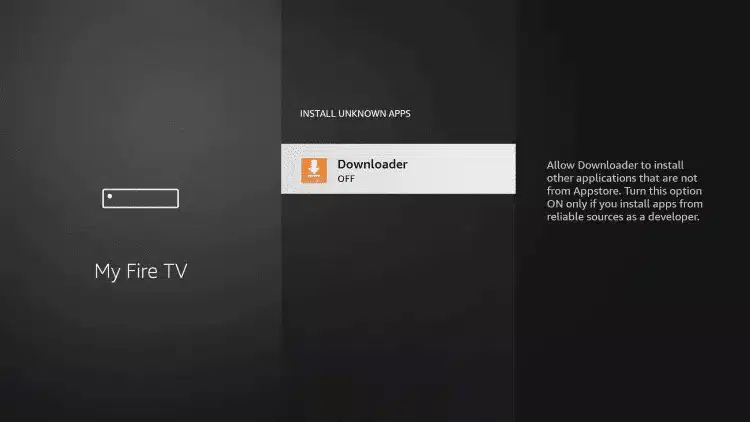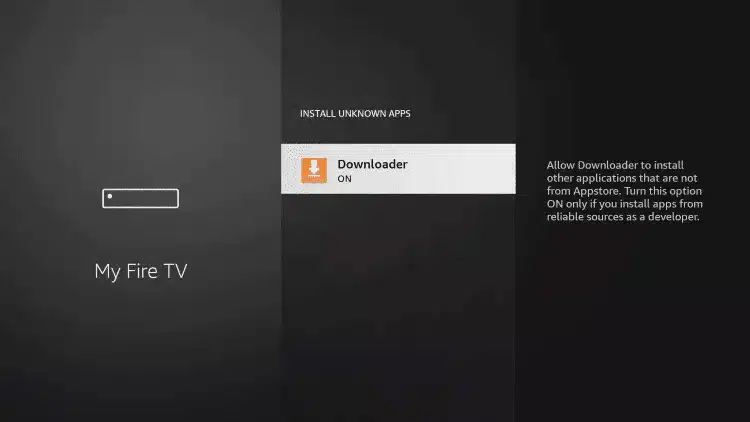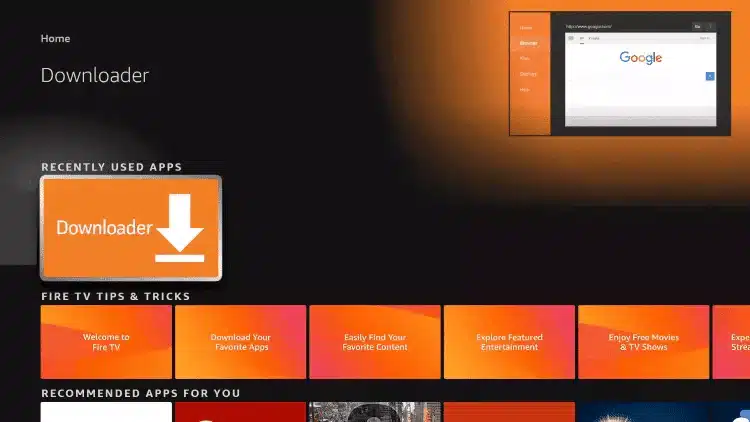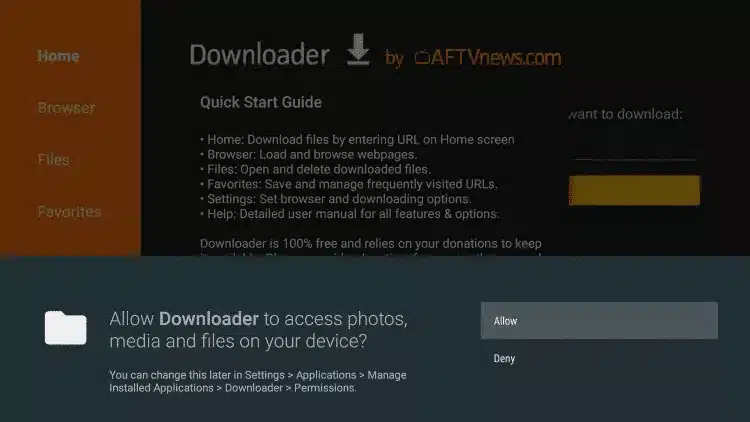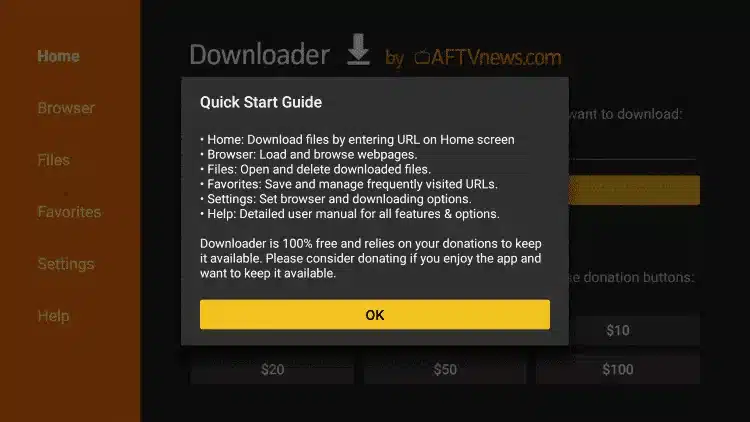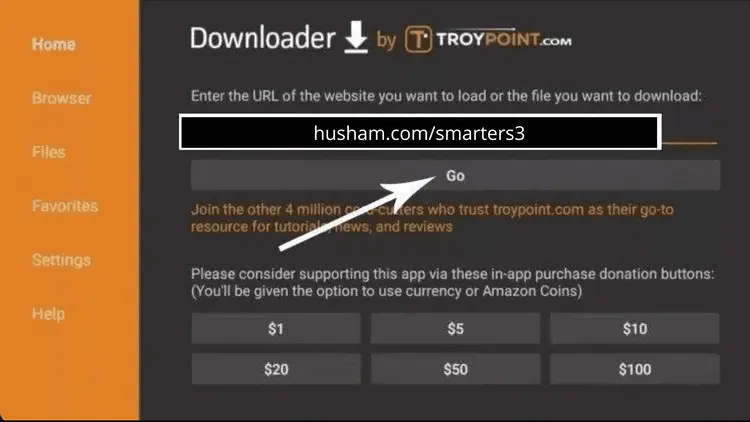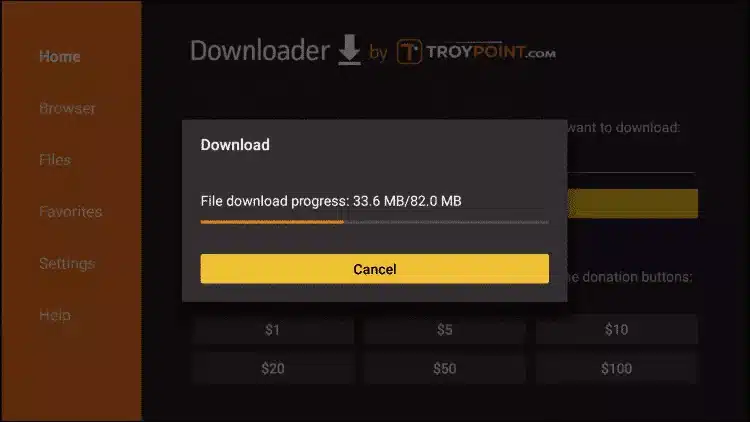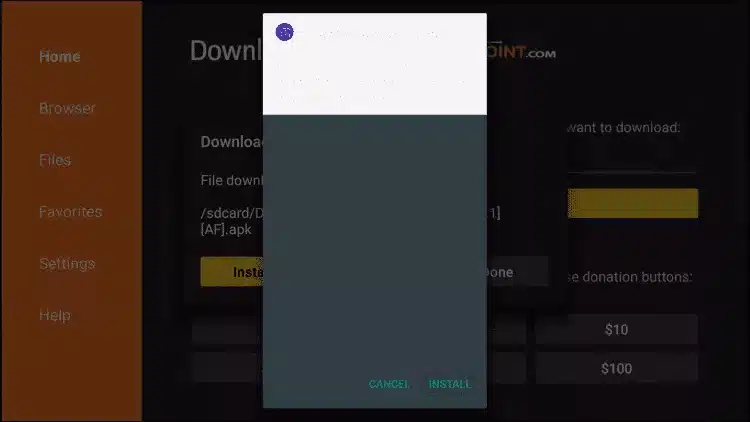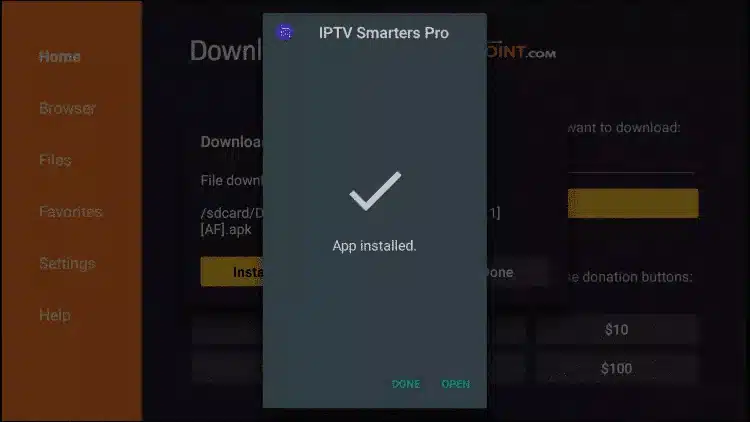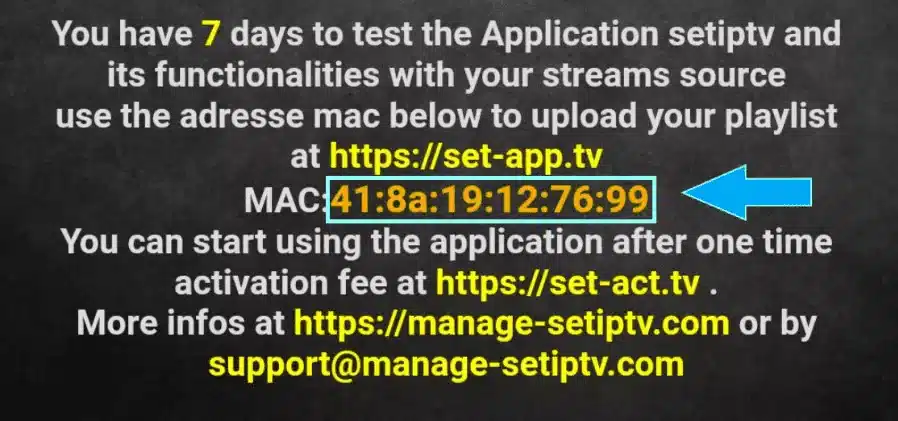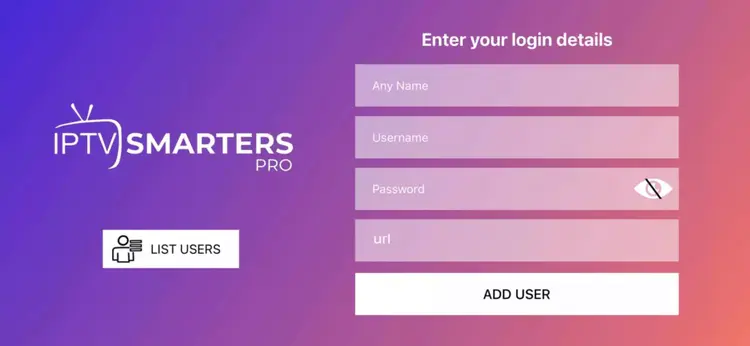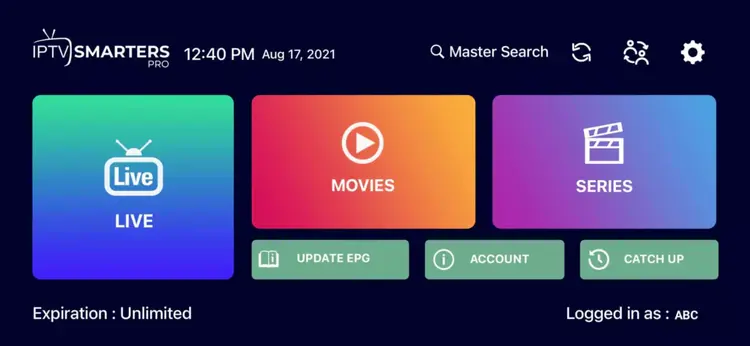Setting IPTV
Bienvenue dans notre guide d’installation de la setting IPTV, étape par étape ! Que vous soyez un technicien chevronné ou un débutant désireux d’améliorer son expérience visuelle, nous sommes là pour vous aider à démarrer avec la IPTV rapidement et facilement.
Tutoriel d'installation
Nos offres de télévision par internet sont accessibles à partir d’un grand nombre d’appareils. Si vous ne trouvez pas votre appareil, ne vous inquiétez pas. Nous prenons en charge tous les gadgets et toutes les applications. Nous vous aiderons. Il vous suffit de nous contacter
Fire TV Stick
Fire TV Stick
Comment configurer le service de télévision par Internet sur le Fire TV Stick ?
1. dans l’écran d’accueil de votre appareil, survolez l’option Rechercher.
2. Click Search.
3. Recherchez l’application Downloader.
4. Sélectionnez Downloader App.
5. Cliquez pour télécharger l’application.
6. Une fois l’installation de l’application terminée, cliquez sur Ouvrir.
7. Revenez à l’écran d’accueil et ouvrez Paramètres.
8. Cliquez sur Ma Fire TV.
9. Sélectionnez Options de développement.
10. Cliquez sur Installer les applications inconnues.
11. Trouvez l’application Downloader et ouvrez-la.
12. Cela activera l’application « Downloader » Sources inconnues. Cela permettra le chargement latéral sur votre appareil.
13. Lancez l’application Downloader.
14. Cliquez sur Autoriser.
15. Cliquez sur OK.
16. Tapez l’URL suivante exactement comme indiqué ici: https://www.iptvsmarters.com/smarters.apk
17. Attendez que le fichier ait fini d’être téléchargé.
18. Cliquez sur Installer.
19. Cliquez sur Terminé.
20. Ouvrez smarters puis sélectionnez Login with Xtream codes api.
21. Saisissez les données de connexion que nous vous avons envoyées.
Smart TV
Smart TV
Comment configurer votre Smart TV ?
1. Vous pouvez choisir l’une des applications suivantes SetIPTV / NetIPTV / IBO Player Pro / IBO Player from your TV Store on Samsung, LG …
2. Après l’installation, ouvrez l’application, vous trouverez l’adresse MAC sur l’écran, avec IBO Player Pro et IBO Player vous trouverez l’adresse MAC et la clé de l’appareil.
3. Example
4. Envoyez-nous l’adresse MAC via Whatsapp/Email/Live Chat
5. Après quelques minutes, redémarrez votre TV et ouvrez l’application.
C’est fait !
Androind
Androind
Comment configurer l’IPTV sur un appareil Android ?
1. Commencez par télécharger l’application Smarters IPTV à partir de cette URL:
2. Ouvrez l’application une fois téléchargée et entrez vos informations de connexion.
3. Saisissez les données de connexion que nous vous avons fournies après avoir souscrit un abonnement auprès de nous.
Cliquez maintenant sur « AJOUTER UN UTILISATEUR » pour passer à la section suivante.
4. Attendez quelques secondes.
5. Cliquez ensuite sur l’icône Live TV, comme indiqué sur l’image par une flèche rouge..
6. Vous devez maintenant sélectionner le groupe de chaînes que vous souhaitez regarder et passer à la section suivante.
7. Vous devez ensuite cliquer sur le nom de la chaîne, puis double-cliquer sur le petit écran pour le transformer en plein écran.
C’est fait !
Apple/IOS
Apple/IOS
Comment configurer l’IPTV sur Apple/IOS avec Smarters Player ?
1. Commencez par télécharger l’application Smarters sur l’Apple Store à partir de cette URL : https://apps.apple.com/in/app/smarters-player-lite/id1628995509
vous pouvez la rechercher sur l’App store et l’installer sur votre appareil IOS.
2. Ouvrez l’application une fois téléchargée et entrez les détails de connexion.
3. Saisissez les données de connexion que nous vous avons fournies après avoir souscrit un abonnement auprès de nous.
Cliquez maintenant sur « AJOUTER UN UTILISATEUR » pour passer à la section suivante.
4. Attendez quelques secondes.
5. Cliquez ensuite sur l’icône Live TV, comme indiqué dans l’image .
6. Vous pouvez sélectionner le groupe de chaînes que vous souhaitez regarder et passer à la section suivante.
7. Vous devez ensuite cliquer sur le nom de la chaîne, puis double-cliquer sur le petit écran pour le transformer en plein écran.
8. pour ajouter l’EPG, il n’est pas nécessaire d’ajouter l’url de l’EPG, il suffit de cliquer sur « Install EPG ».
C’est fait !
Windows/Mac
Windows/Mac
Comment configurer l’IPTV sur Windows/Mac ?
1. Méthode Windows :
Télécharger l’application Smarters à partir de cette URL: https://www.iptvsmarters.com/download?download=windows
2. Méthode MAC :
Télécharger l’application Smarters à partir de cette URL: https://www.iptvsmarters.com/download?download=mac
Mag Box
Mag Box
1. Envoyez-nous l’adresse MAC de votre MAG par Whatsapp/Email.
2. Après avoir effectué le paiement, nous vous enverrons le lien du portail.
Roku
Roku
Nous supportons tous les appareils Roku, envoyez-nous un message sur Whatsapp et nous l’installerons avec vous !
Foire aux questions (FAQ)
1. Comment vais-je recevoir mon abonnement ?
1. Comment vais-je recevoir mon abonnement ?
Dès que vous aurez effectué le paiement, vous recevrez un e-mail contenant vos données d’inscription dans un délai de 1 à 3 heures ouvrables.
2. Combien d'appareils puis-je utiliser ?
2. Combien d'appareils puis-je utiliser ?
Vous pouvez installer votre compte sur plusieurs appareils, mais gardez à l’esprit qu’il ne fonctionne que sur un seul à la fois. Vous recevrez une réduction pour le deuxième abonnement.
3. Mon abonnement est-il renouvelé automatiquement ?
3. Mon abonnement est-il renouvelé automatiquement ?
Nous vous contacterons par e-mail pour renouveler votre abonnement dès qu’il expirera.
l’expiration de votre abonnement.
4 Peut-on utiliser le service IPTV en voyage ?
4 Peut-on utiliser le service IPTV en voyage ?
Oui, notre IPTV est accessible dans le monde entier. Vous pouvez profiter de vos chaînes et contenus préférés où que vous soyez.
5. De quoi ai-je besoin pour commencer à utiliser la TVIP ?
5. De quoi ai-je besoin pour commencer à utiliser la TVIP ?
Pour commencer à regarder, vous aurez besoin d’un abonnement IPTV, d’un appareil compatible et d’une connexion Internet à vitesse moyenne. SUPERTVIP est actuellement disponible sur ces appareils compatibles :
Boîtiers TV : Boîtes Android
Android, MAG
box…
Tivimate
Télévision intelligente : LG TV ou Samsung Tv ou TCL TV… (sélectionner les modèles)
Smartphones ou tablettes Android
Apple iPhones et iPads
Apple TV (4ème génération ou plus récente)
Chromecast
Echo Show
Tablettes Fire
Fire TV et Fire TV Stick
Navigateur Mac ou PC
Nintendo Switch
Roku et Roku Stick (certains modèles)
Xbox One et Xbox 360
6. Je peux regarder les sports et les informations locales dans ma région ?
6. Je peux regarder les sports et les informations locales dans ma région ?
Les abonnés SUPERTVIP peuvent regarder les matchs de football universitaire sur les chaînes suivantes : Amazon Prime, TELEFOOT, RMC SPORT, BEINSPORT, NBC, CBS, ABC, BTN, FOX, FS1, ESPN et autres… .
Des chaînes locales et nationales sont disponibles pour regarder en direct dans votre région.
7. Quelles sont les options de paiement ?
7. Quelles sont les options de paiement ?
Nous acceptons Paypal, VISA / MasterCard et les crypto-monnaies, Transfert bancaire …. Tout se fait de manière ultra sécurisée via nos prestataires.
Newsletter
Abonnement gratuit de 12 mois (chaque jour)